cad2019怎么画虚线 AutoCAD2019虚线绘制方法
更新时间:2024-03-01 12:55:37作者:jiang
CAD2019是一款功能强大的设计软件,其中虚线绘制方法是其重要的功能之一,在AutoCAD2019中,绘制虚线可以通过简单的操作实现。我们需要选择绘图工具栏中的画线选项。在命令行中输入LTYPE命令,选择虚线类型。接下来我们可以根据需要选择虚线的起点和终点,绘制出所需的虚线。在绘制过程中,我们还可以通过调整虚线的样式和间隔来实现不同的效果。CAD2019的虚线绘制功能为我们的设计工作提供了更多的可能性,使得绘图变得更加灵活和精确。无论是平面图还是立体图,通过CAD2019的虚线绘制方法,我们可以轻松实现各种复杂的线型效果,提高设计效率和质量。
具体方法:
1.打开CAD软件。
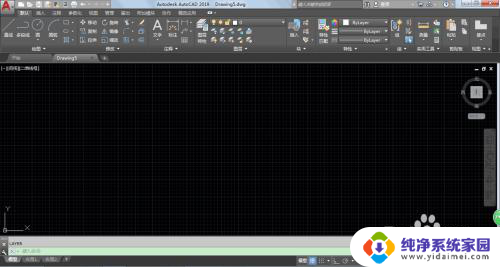
2.输入LA选择LAYER,点击ENTER。
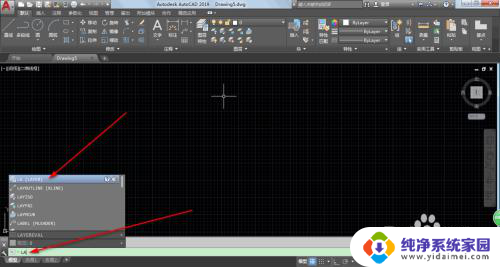

3.点击新建图层,然后修改一下图层的名字,自己可以识别的名字即可。
然后双击Continue,点击加载。
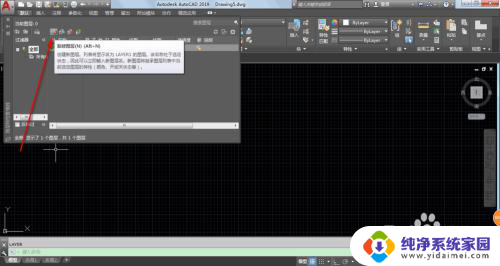
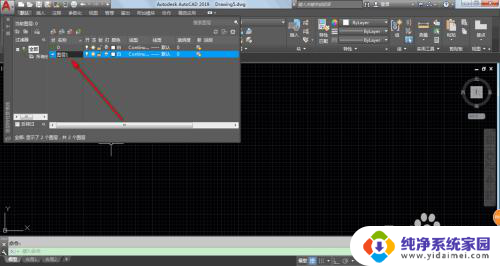
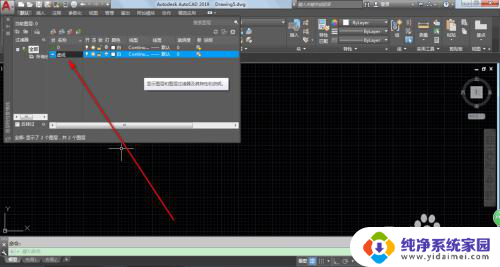

4.选择自己要的虚线类型,点击确定。然后关闭窗口。
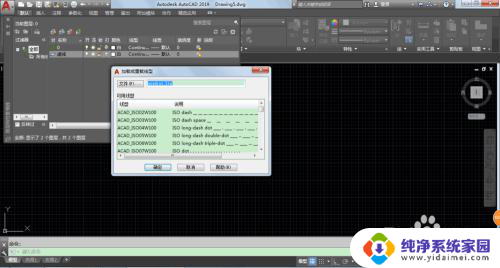

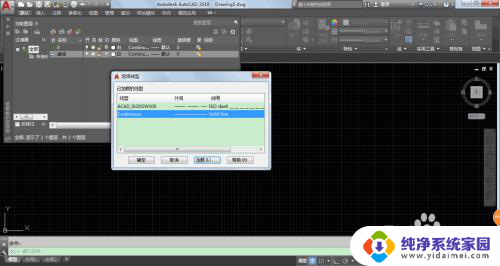
5.选择虚线图层,然后就可以用直线工具绘制虚线了。
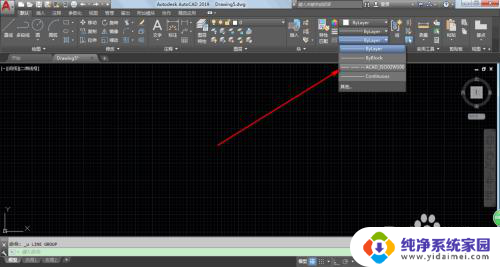
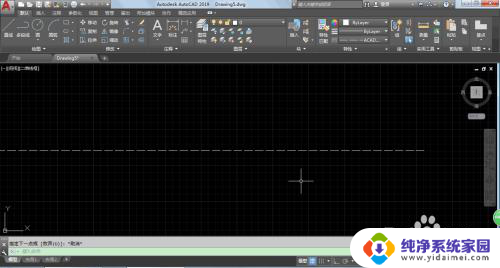
6.如果虚线的间距要调整,我们需要输入LINETYPE。点击ENTER。

7.点击显示细节,修改全局比例因子的数值。然后点击确定就改变过来了。
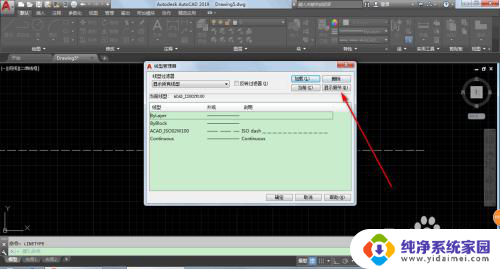


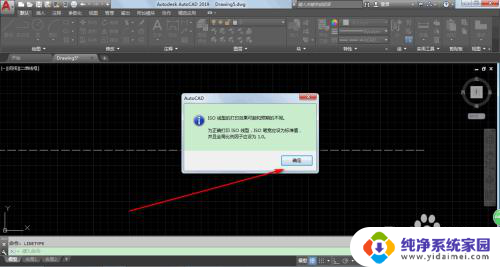
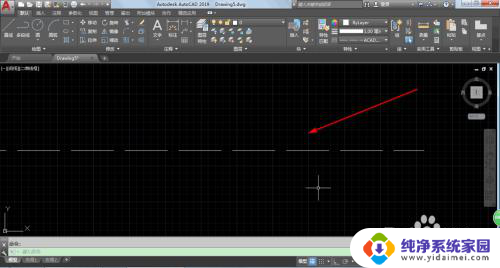
以上就是关于cad2019如何绘制虚线的全部内容,如果遇到相同情况的用户,可以按照小编的方法来解决。
cad2019怎么画虚线 AutoCAD2019虚线绘制方法相关教程
- wps如何画虚线 wps如何画虚线圆形或矩形
- cad画曲线怎么画 如何在CAD中绘制流畅的曲线
- wps线性回归方程怎么画 wps线性回归方程绘制步骤
- wps绘制表格怎么连接线 wps绘制表格连接线方法
- wps怎么插入虚线 wps怎么在文档中插入虚线
- wps怎么绘制标准曲线 wps绘图功能如何绘制标准曲线
- wps怎么在图片中弄虚线 wps怎么在图片中添加虚线边框
- wps表格中虚线怎么删除 wps表格中删除单元格虚线
- wps目录的虚线怎么弄 wps目录中虚线的使用技巧
- visio中直线怎么画 如何在Visio中绘制一条直线
- 笔记本开机按f1才能开机 电脑每次启动都要按F1怎么解决
- 电脑打印机怎么设置默认打印机 怎么在电脑上设置默认打印机
- windows取消pin登录 如何关闭Windows 10开机PIN码
- 刚刚删除的应用怎么恢复 安卓手机卸载应用后怎么恢复
- word用户名怎么改 Word用户名怎么改
- 电脑宽带错误651是怎么回事 宽带连接出现651错误怎么办